win10 windows已保护你的电脑怎么关闭?
时间:2017-04-06 来源:互联网 浏览量:
在Windows 10系统内,我们多少都会下载一些程序应用,是再平常不过的事了。但是有用户在win10中下载程序进行安装的时候的就受到了阻止,提示:Windows 已保护你的电脑 ,然后就无法安装了,通过点击【更多信息】才可以继续安装,但是经常会弹出该提示则显得非常的麻烦,该怎么办呢?
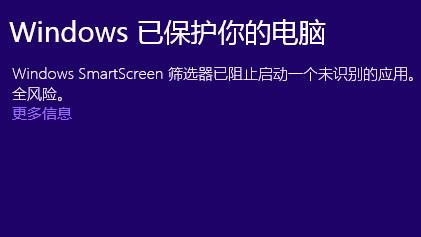
下面小编教大家去掉该提示的草走方法。
步骤:
1、在开始菜单上点击鼠标右键,点击【控制面板】;
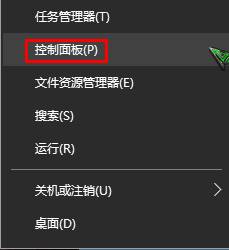
2、在控制面板将【查看方式】修改为【小图标】,在下面点击【操作中心】;
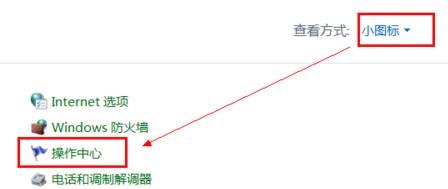
3、在左侧点击【更改 Windows SmartScreen 筛选器设置】;
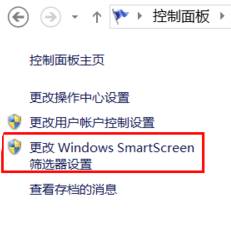
4、在弹出的框中选择“不知心任何操作(关闭windows smartscreen筛选器)” 点击【确定】!
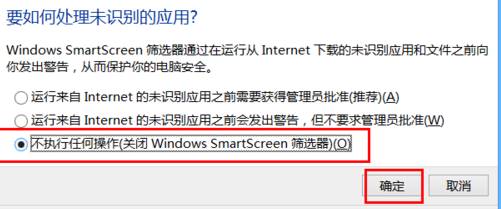
完成设置后就再也不会弹出windows 以保护你的电脑 的提示了。如果你正饱受 Windows 保护提示的用户不妨参考以上方法进行设置!
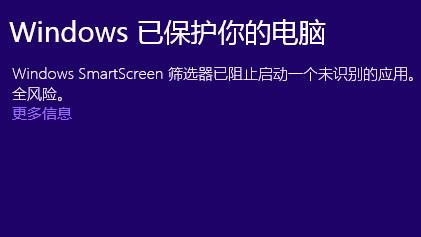
下面小编教大家去掉该提示的草走方法。
步骤:
1、在开始菜单上点击鼠标右键,点击【控制面板】;
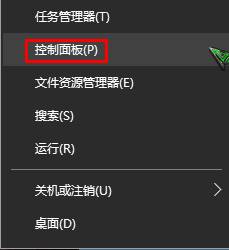
2、在控制面板将【查看方式】修改为【小图标】,在下面点击【操作中心】;
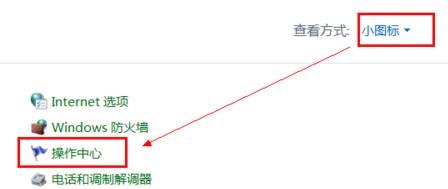
3、在左侧点击【更改 Windows SmartScreen 筛选器设置】;
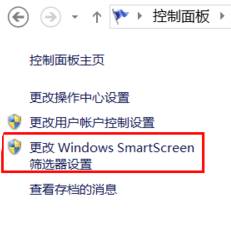
4、在弹出的框中选择“不知心任何操作(关闭windows smartscreen筛选器)” 点击【确定】!
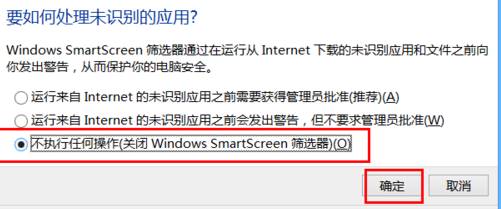
完成设置后就再也不会弹出windows 以保护你的电脑 的提示了。如果你正饱受 Windows 保护提示的用户不妨参考以上方法进行设置!
我要分享:
相关教程
- ·windows保护怎么关闭 如何禁用Win10系统保护功能
- ·windows10关闭实时防护 Win10如何关闭实时保护
- ·win10屏幕保护怎么关闭?win10取消屏保的设置方法!
- ·Win10怎么关闭windows defender实时保护?
- ·Win10应用保护怎么关闭?取消win10文件保护的操作方法!
- ·win10 写保护 如何关闭Win10硬盘写保护
- ·桌面文件放在d盘 Win10系统电脑怎么将所有桌面文件都保存到D盘
- ·管理员账户怎么登陆 Win10系统如何登录管理员账户
- ·电脑盖上后黑屏不能唤醒怎么办 win10黑屏睡眠后无法唤醒怎么办
- ·电脑上如何查看显卡配置 win10怎么查看电脑显卡配置
win10系统教程推荐
- 1 电脑快捷搜索键是哪个 win10搜索功能的快捷键是什么
- 2 win10系统老是卡死 win10电脑突然卡死怎么办
- 3 w10怎么进入bios界面快捷键 开机按什么键可以进入win10的bios
- 4电脑桌面图标变大怎么恢复正常 WIN10桌面图标突然变大了怎么办
- 5电脑简繁体转换快捷键 Win10自带输入法简繁体切换快捷键修改方法
- 6电脑怎么修复dns Win10 DNS设置异常怎么修复
- 7windows10激活wifi Win10如何连接wifi上网
- 8windows10儿童模式 Win10电脑的儿童模式设置步骤
- 9电脑定时开关机在哪里取消 win10怎么取消定时关机
- 10可以放在电脑桌面的备忘录 win10如何在桌面上放置备忘录
win10系统热门教程
- 1 win10照片闪退怎么回事|win10解决照片闪退的方法
- 2 w10回收站属性对话框无法打开怎么修复【图文】
- 3 win10怎样清除密码 win10怎么关闭开机密码
- 4Win10系统IE浏览器无法打开网页、无法连接上网的三种解决方法
- 5win10电脑默认播放器怎么设置|win10默认播放器设置方法
- 6Win10如何打开ie浏览器?IE图标放在桌面、放在任务栏?最详细的图文教程
- 7Win10 未知usb设备所需电量超出该端口所能提供的电量 该怎么解决?
- 8Win10 10576自动打开disksnapshot.exe黑色窗口解决方法
- 9win10创建msr分区 Win10怎样设置磁盘的ESP/MSR分区
- 10w10电脑以太网没有有效ip配置怎么修复【图文】
最新win10教程
- 1 桌面文件放在d盘 Win10系统电脑怎么将所有桌面文件都保存到D盘
- 2 管理员账户怎么登陆 Win10系统如何登录管理员账户
- 3 电脑盖上后黑屏不能唤醒怎么办 win10黑屏睡眠后无法唤醒怎么办
- 4电脑上如何查看显卡配置 win10怎么查看电脑显卡配置
- 5电脑的网络在哪里打开 Win10网络发现设置在哪里
- 6怎么卸载电脑上的五笔输入法 Win10怎么关闭五笔输入法
- 7苹果笔记本做了win10系统,怎样恢复原系统 苹果电脑装了windows系统怎么办
- 8电脑快捷搜索键是哪个 win10搜索功能的快捷键是什么
- 9win10 锁屏 壁纸 win10锁屏壁纸设置技巧
- 10win10系统老是卡死 win10电脑突然卡死怎么办
